Někdy může být nutné vytvořit průhledné pozadí obrázku GIF. Pokud nevíte, jak na to, nenechte si ujít tento příspěvek. Zde shromažďujeme 2 účinné způsoby, které vám pomohou zprůhlednit GIF, a nabízí další 2 transparentní webové stránky GIF. Chcete-li vytvořit GIF z videa, vyzkoušejte software MiniTool – MiniTool MovieMaker.
2 nejlepší online tvůrci transparentních GIF
Průhledné GIFy jako samolepky. Oba mají průhledné pozadí. Aby byl GIF transparentní, zde je seznam 2 online tvůrců transparentních GIFů.
#1. Lunapic
Lunapic je jedním z nejlepších editorů fotografií a také tvůrce průhledných GIFů. S ním můžete vytvořit GIF s průhledným pozadím. Kromě toho vám umožňuje upravovat GIF, jako je úprava rychlosti GIF, odstranění animace, optimalizace velikosti souboru GIF a tak dále. Jako editor fotografií vám umožňuje odstranit pozadí z fotografie a provádět další pokročilé úpravy.
Zde je návod, jak zprůhlednit GIF pomocí odstraňovače pozadí GIF – Lunapic.
Krok 1. Otevřete webovou stránku Lunapic a nahrajte GIF kliknutím na Nahrát tlačítko.
Krok 2. Poté najeďte myší na Upravit na panelu nabídek a vyberte poslední možnost – Transparentní pozadí .
Krok 3. Klepnutím na pozadí začněte odstraňovat pozadí z GIF.
Krok 4. Poté klikněte na Použít tlačítko pro použití změny.
Krok 5. Klikněte pravým tlačítkem na průhledný GIF a uložte jej z internetu.
Doporučit článek:4 tipy, jak zprůhlednit obrázek.
#2. Zdarma online editor obrázků
Free Online Image Editor je tvůrce průhlednosti, který vám pomůže odstranit pozadí z GIF a fotografie. Kromě toho podporuje přidávání textu do GIF, přidávání překryvů do GIF, zmenšování velikosti GIF a tak dále. Tento online tvůrce průhledných GIFů je dodáván se všemi nástroji pro úpravy, které potřebujete, takže se pojďme podívat, jak to funguje.
Krok 1. Přejděte na webovou stránku Free Online Image Editor.
Krok 2. Poté nahrajte cílový GIF z local. GIF můžete také nahrát z adresy URL.
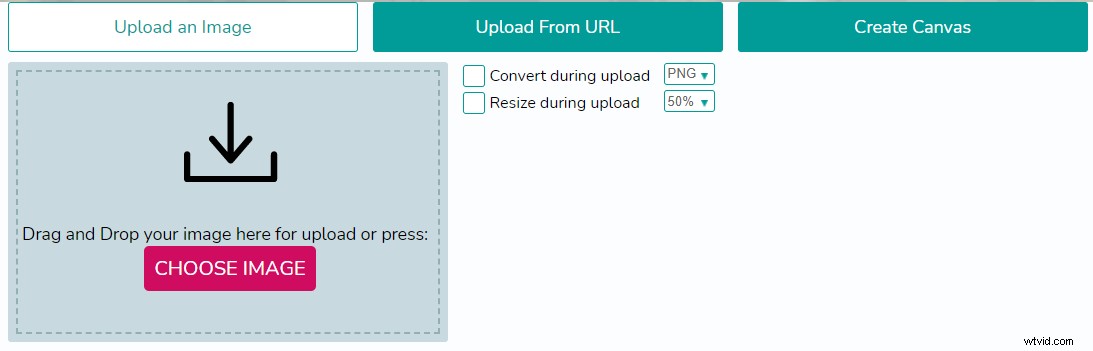
Krok 3. Po nahrání GIF přepněte na Pokročilé kartu.
Krok 4. Na této stránce musíte zvolit Transparentnost na panelu nástrojů.
Krok 5. Poté klikněte na bílé pozadí obrázku GIF. Po chvíli uvidíte, že bílé pozadí zmizí.
Krok 6. Nakonec zvolte Uložit tlačítko pro uložení průhledného GIF.
Potřebujete překrýt obrázky GIF na videa nebo obrázky? Viz tento příspěvek:2 jednoduché způsoby, jak přidat překryvný obrázek GIF do videa a obrázku.
Kde najít průhledné GIFy
Pokud jde o vyhledávače GIF, GIPHY a Tenor jsou vždy na prvním místě seznamu. Pojďme se podívat, jak s nimi najít průhledné GIFy.
GIPHY
Jako jeden z největších vyhledávačů GIF má GIPHY nespočet GIFů a všechny si lze stáhnout zdarma. Chcete-li najít průhledné GIFy, stačí do vyhledávacího pole zadat „transparency“ a stisknout Enter a poté uvidíte všechny průhledné GIFy.
Tenor
Stejně jako GIPHY má Tenor také spoustu GIFů a umožňuje vám je stahovat bez omezení. Má několik roztomilých průhledných GIFů. Chcete-li je najít, jednoduše zadejte do vyhledávacího pole „průhledné pozadí animovaného gif“. Poté můžete uložit průhledný GIF, který se vám líbí.
Závěr
Tento příspěvek vám nabízí 2 jednoduché způsoby, jak zprůhlednit GIF. Už jste se naučili, jak vytvořit průhledný GIF? Pokud ano, zkuste to nyní!
